حتی اگر بسیاری از سایت ها در حال حاضر ویدئوهای پخش کننده را ارائه می دهند ، مواقعی وجود دارد که ممکن است بخواهید ویدیو را بارگیری کنید تا به دلخواه پخش شود یا از آن کپی تهیه کنید. برخی از سایت ها دکمه های بارگیری را ارائه می دهند ، اما برای اکثر فیلم ها برای بارگیری آنها به نرم افزار شخص ثالث نیاز دارید. همچنین می توانید فیلم ها را از طریق شبکه های اشتراک گذاری P2P بارگیری کنید.
گام
روش 1 از 5: وب سایت هایی که دکمه بارگیری دارند
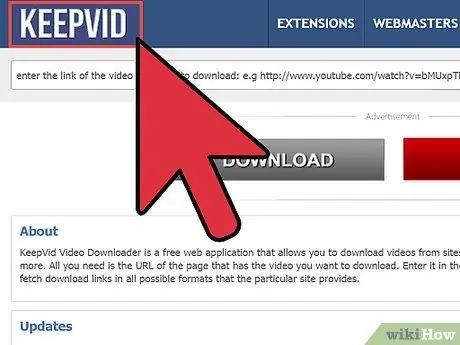
مرحله 1. از صفحه وب محل ویدیو دیدن کنید
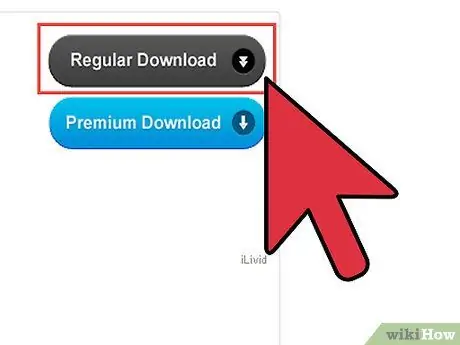
مرحله 2. برای بارگیری ویدئو به دنبال دکمه ای بگویید که "ذخیره" ، "بارگیری" یا موارد مشابه را نشان می دهد
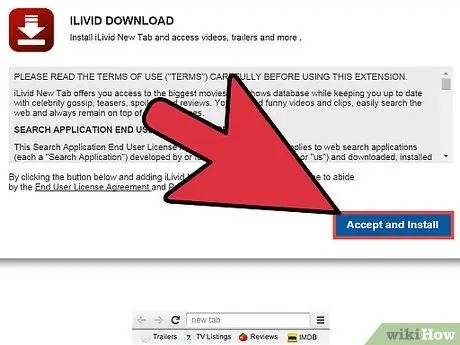
مرحله 3. روی دکمه کلیک کنید
برخی از مرورگرهای اینترنتی ممکن است بارگیری فایل را تأیید کنند. سپس یک پنجره Explorer در رایانه شما ظاهر می شود.
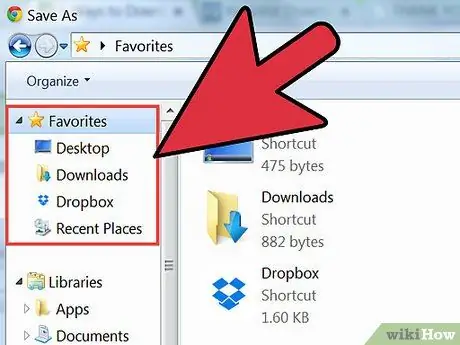
مرحله 4. تصمیم بگیرید که کجا می خواهید فایل را ذخیره کنید
سپس نام یک فایل را تعیین کنید.
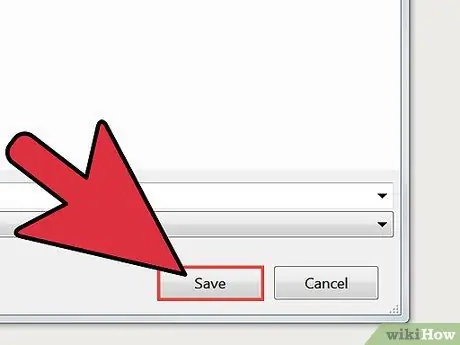
مرحله 5. روی "ذخیره" کلیک کنید و منتظر بمانید تا ویدیو بارگیری شود
اکثر مرورگرهای اینترنت دارای صفحه یا نوار وضعیتی هستند که پیشرفت بارگیری را نشان می دهد.
روش 2 از 5: ضبط ویدئو از وب سایت ها
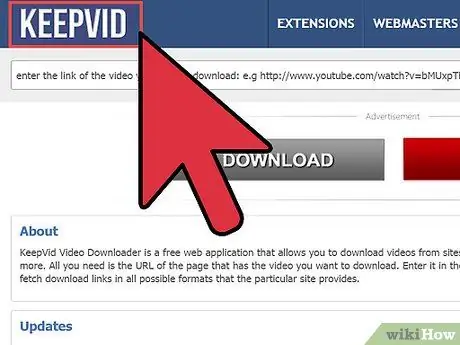
مرحله 1. به وب سایتی بروید که به شما امکان بارگیری فیلم ها از سایت های دیگر را می دهد و مراحل آنها را برای بارگیری فیلم ها دنبال کنید
در اینجا چند نمونه از سایت های موجود آورده شده است.
- YouTubeX: ساده ترین سایت برای استفاده و همچنین به شما امکان می دهد ویدیوها را برای دوستان خود ایمیل کنید. با این حال ، این سایت از نام فایل متداول برای همه فیلم های بارگیری شده استفاده می کند. این می تواند گیج کننده باشد زیرا بسیاری از ویدئوها را تقریباً با همان نام ذخیره می کنید.
- KeepVid: این سایت به شما امکان می دهد فیلم های DailyMotion ، Google Video و MySpace Video و سایر منابع را بارگیری کنید.
- Dailymotioner: این وب سایت به شما کمک می کند تا ویدیوهای Dailymotion را بدون نیاز به نصب نرم افزار ، افزونه یا جاوا بصورت آنلاین بارگیری کنید:
- https://dailymotioner.com
- VideoDownloader: این شبیه به KeepVid با نسخه پیشرفته است که به شما امکان می دهد فیلم ها را از سایت های بیشتری بارگیری کنید.
روش 3 از 5: نرم افزاری برای ویندوز
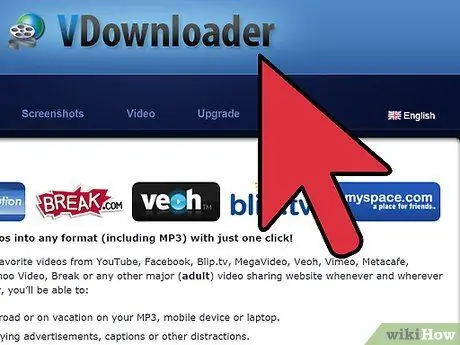
مرحله 1. نرم افزار ضبط ویدئو سازگار با نسخه Windows خود را نصب کنید
شما می توانید یکی از برنامه های محبوب زیر را انتخاب کنید.
- VDownloader: پیوندی را که ویدیو باید در آن بارگیری شود وارد کنید.
- Orbit Downloader: شما حتی نیازی به دانستن پیوند ویدیو با این برنامه ندارید. کافی است مکان نما را روی ویدئویی که در حال پخش است قرار دهید و دکمه بارگیری را در پنجره ظاهر شده فشار دهید.
- KeepV: علاوه بر بارگیری فیلم ها ، KeepV آنها را نیز تبدیل می کند تا پخش آنها از هارد دیسک شما آسان تر شود.
روش 4 از 5: نرم افزاری برای OS X
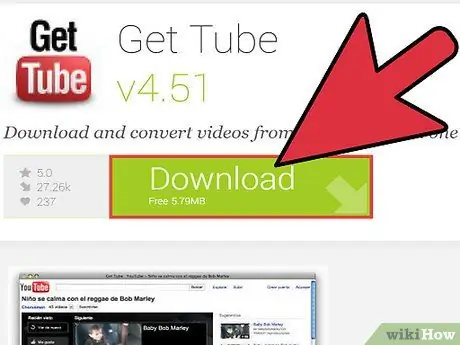
مرحله 1. به دنبال افزونه یا نرم افزاری باشید که به شما امکان بارگیری فایل ها در رایانه مکینتاش خود را می دهد
تعداد زیادی در دسترس نیست ، اما می توانید Get Tube را امتحان کنید.
روش 5 از 5: اشتراک گذاری P2P
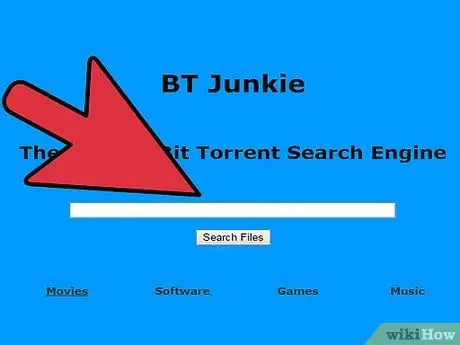
مرحله 1. ویدیو را از رایانه شخص دیگری بارگیری کنید
P2P (مخفف "peer-to-peer") راهی برای به اشتراک گذاری فایل ها از طریق اینترنت است. از آنجا که پیوندهای شبکه های P2P در قالب تورنت هستند ، ابتدا باید یک سرویس گیرنده تورنت را نصب کنید (Azureus بیشترین استفاده را دارد). سپس می توانید پیوند تورنت را به نرم افزار سرویس گیرنده اضافه کنید تا فیلم را بارگیری کنید. در اینجا چند سایت محبوب برای یافتن فایل های تورنت آورده شده است.
- YouTorrent: این وب سایت از نظر تخصص در ارائه تورنت های قانونی متفاوت است. YouTorrent همچنین در سایت های دیگر جستجو می کند..
- Btjunkie: در اینجا می توانید به تعدادی پایگاه داده فایل تورنت دسترسی پیدا کنید. حتی می توانید آدرس ایمیل خود را برای ما بفرستید تا از نظرات و به روز رسانی در مورد برخی تورنت ها مطلع شوید.
- ExtraTorrent: وب سایت ExtraTorrent برای اطلاع دقیق از اینکه چه فیلم هایی را قرار است بارگیری کنید بسیار مفید است. این برنامه دارای اطلاعات دقیق در مورد داستان و بازیگران فیلم ، و همچنین عکس های پیش نمایش ویدیو است. همچنین می توانید نظرات و توصیه های دیگر کاربران را بخوانید..







